[2025] Cómo pasar música de iPhone a Mac
¿Cómo pasar música de iPhone a Mac, o pasar música de Mac a iPhone? Esta guía te presento 3 formas fáciles que te ayuden a solucionar todo. Lee y prueba a tu mismo.
Muchos usuarios de Macbook también son usuarios de iPhone. Son productos geniales pero cuando quieres pasar algún dato, cómo pasar música de Mac a iPhone, transferir WhatsApp entre iPhone y Mac, pasar videos de iPhone a Mac, entre ellos, es posible encontar algún problema.
Si estás atrapado en el mismo problema, afortunadamente, estás en la página correcta. La guía aquí te mostrará cómo pasar música de iPhone a Mac, también, cómo pasar musica de iphone a mac. Sigue leyendo para ver los detalles.
Aprender más:Cómo cambiar o editar el tono de llamada en iPhone>
Cómo pasar música de iPhone a Mac con iTunes
iTunes solo te permite pasar la música comprada del iPhone a la computadora Mac. Si deseas pasar música de iPhone a Mac que no se compra en software como Apple Music, no se transmitirá a través de iTunes.
Paso 1: Abre iTunes en tu Mac.
Paso 2: Conecta tu iPhone con la computadora Mac > Inicia iTunes.
Paso 3: Ve a Archivo> Dispositivos y haz clic en “Transferir compras desde [tu dispositivo]“. Después de eso puedes terminar de pasar musica de iPhone a mac.
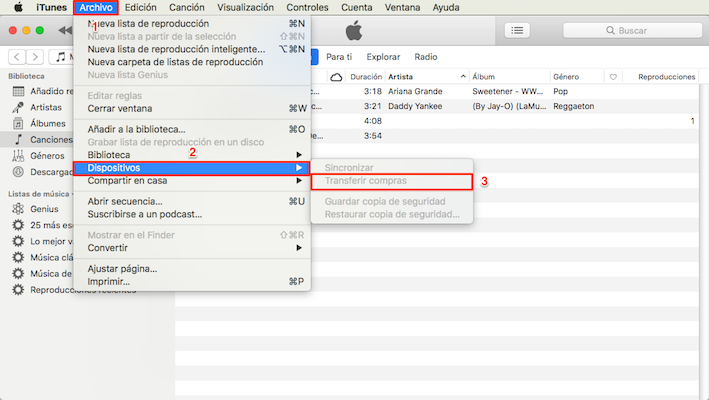
Cómo pasar música de iPhone al Mac con iTunes
Cómo pasar música de Mac a iPhone con iTunes
Con iTunes, también puedes pasar las canciones de Mac a iPhone.
Paso 1: Conecta tu iPhone a Mac> Arrastra las canciones de Mac al iTunes.
Paso 2: Haz clic al botón para gestionar tu iPhone.
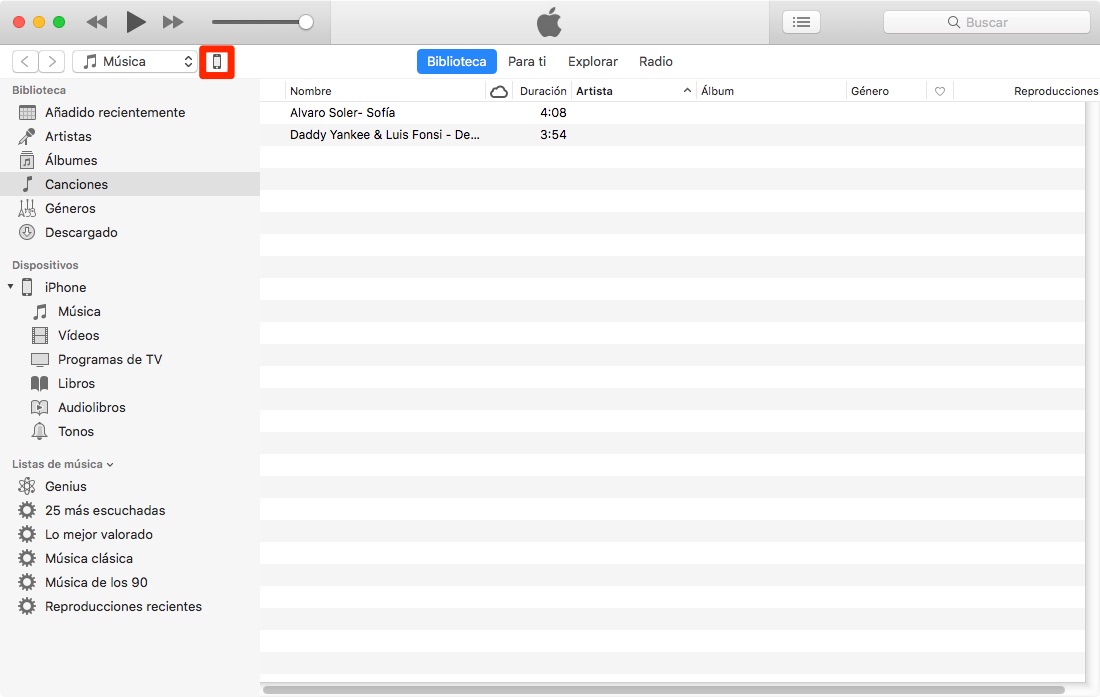
Gestionar tu iPhone
Paso 3: Haz clic en Música > Activa la opción Sincronizar la música > Aplicar. Listo.
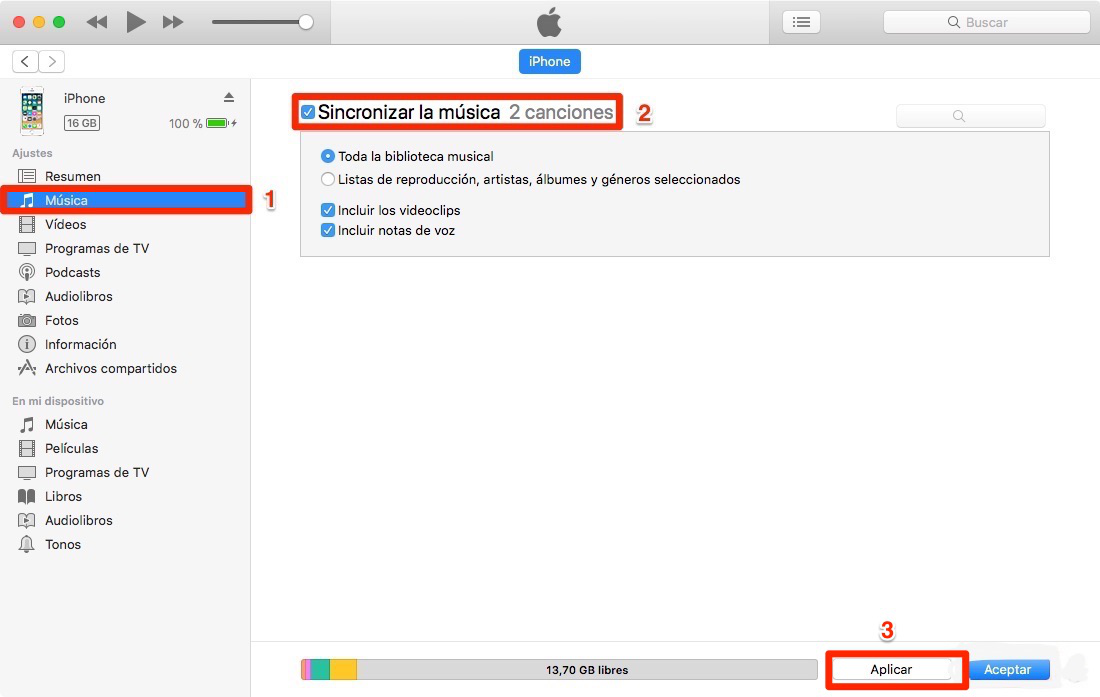
Sincronizar la música
Con este método, las canciones que existen en tu iPhone va a reemplazar por las canciones de iTunes. Pues cuidado.
Selecciona la casilla “Incluir los videoclips” para incluir videos al sincronizar.
Selecciona la casilla “Incluir notas de voz” para incluir notas de voz al sincronizar.
Cómo pasar música de iPhone a Mac fácilmente
Si quieres una manera sin límite, tienes mejor opción. AnyTrans, un administrador de contenido de iPhone/ iPad/ iPod, es capaz de funcionar como una alternativa de iTunes para pasar música de iPhone a Mac o pasar música de Mac a iPhone con gran facilidad. Con que puedes gestionar toda la música, incluidas las canciones no compradas en iPhone. Esto es lo que AnyTrans puede hacer:
Características:
- Puedes pasar música de iPhone a Mac o directamente a la biblioteca de iTunes.
- Puedes pasar más de 1000 músicas del iPhone al Mac o pasar música de Mac a iPhone en unos minutos.
- Además, te permite pasar cualquier tipo de archivo y datos que te guste entre ordenador (ambos para Mac y Windows), biblioteca de iTunes y dispositivos iOS.
- Te permite gestionar cualquier tipo de archivo y datos que te guste, tales como videos, fotos, contactos, mensajes, notas, marcadores de Safari, etc..
- Más que nada, AnyTrans apoya para todos los modos de iPhone/iPad/iPod.
- Tienes el 100% de garantía segura y segura. El desarrollador de confianza de Apple desarrolla AnyTrans y ahora también está asegurado por McAfee y Norton. La pérdida de datos o la fuga de información nunca ocurrirá.
Valoración de los usuarios:
AnyTrans es ampliamente recomendado por los usuarios y elogiado por los medios de comunicación debido a sus excelentes características.
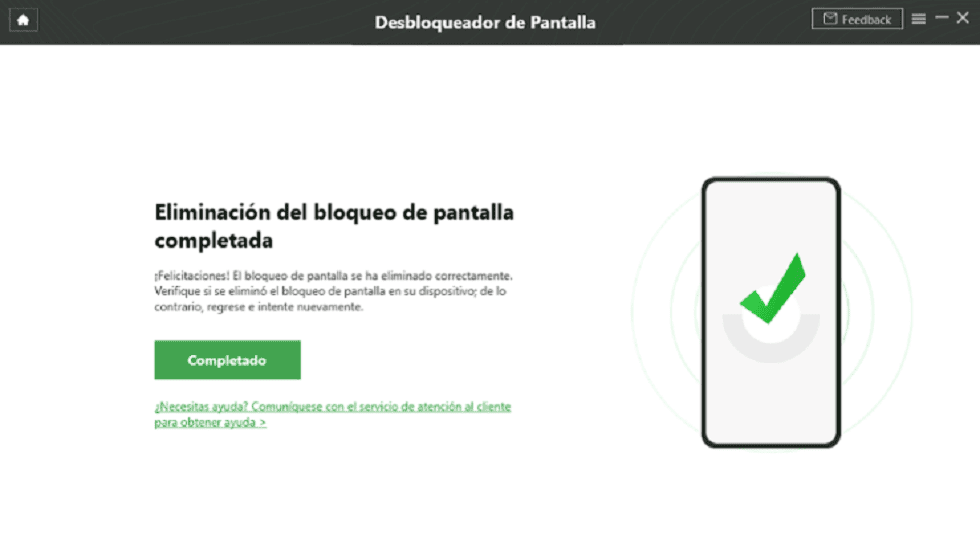
Elogios de los usuarios para AnyTrans
Paso 1: Descarga y abre AnyTrans en tu Mac > Conecta el iPhone al ordenador con el cable USB.
Paso 2: Después de conectar tu iPhone con Mac con cable USB, haz clic en Música.
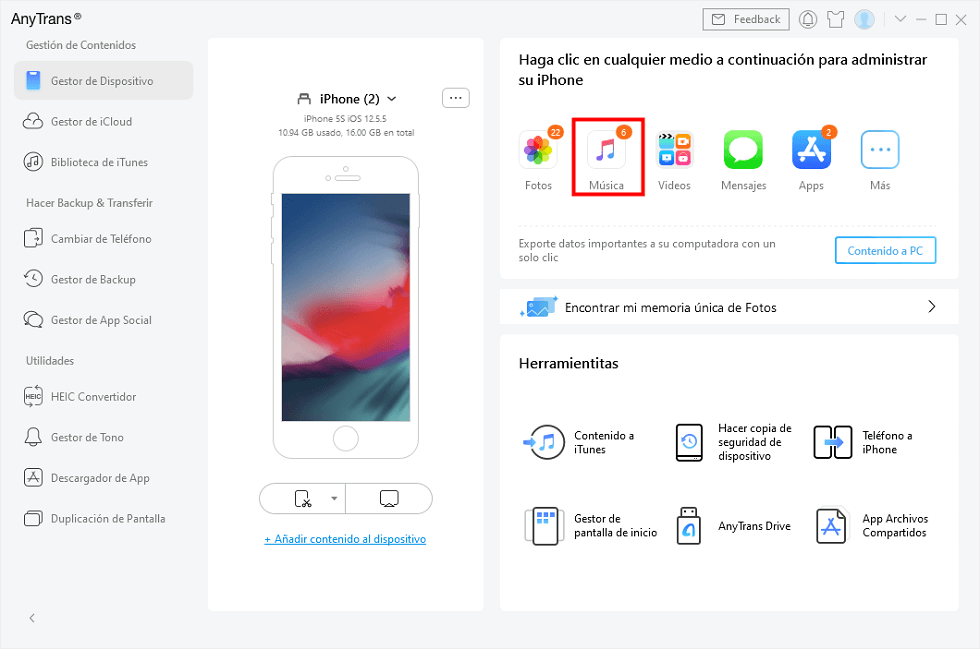
Con AnyTrans puedes pasar música de Mac a iPhone
Paso 3: Selecciona las canciones que deseas pasar música de iPhone a Mac. Haz clic en el botón A PC para empezar la transferencia.
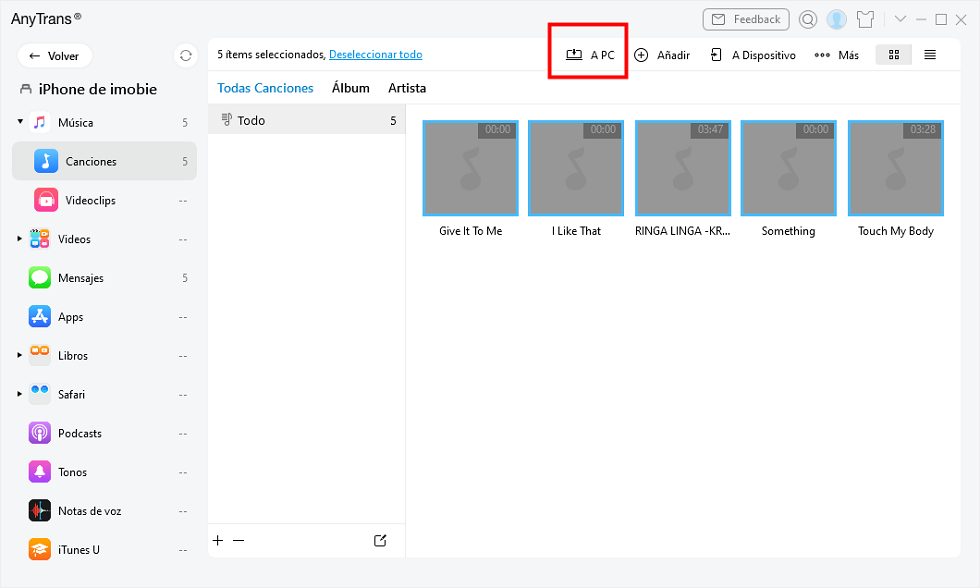
Selecciona las canciones que quieres pasar música de iPhone a Mac
Espera un momento, podrás disfrutar las canciones en tu Mac.
Paso 4: Si quieres pasar canciones (o otros archivos, como fotos, videos) de Mac a iPhone, también es fácil. Puedes hacer clic en Añadir contenido al dispositivo.
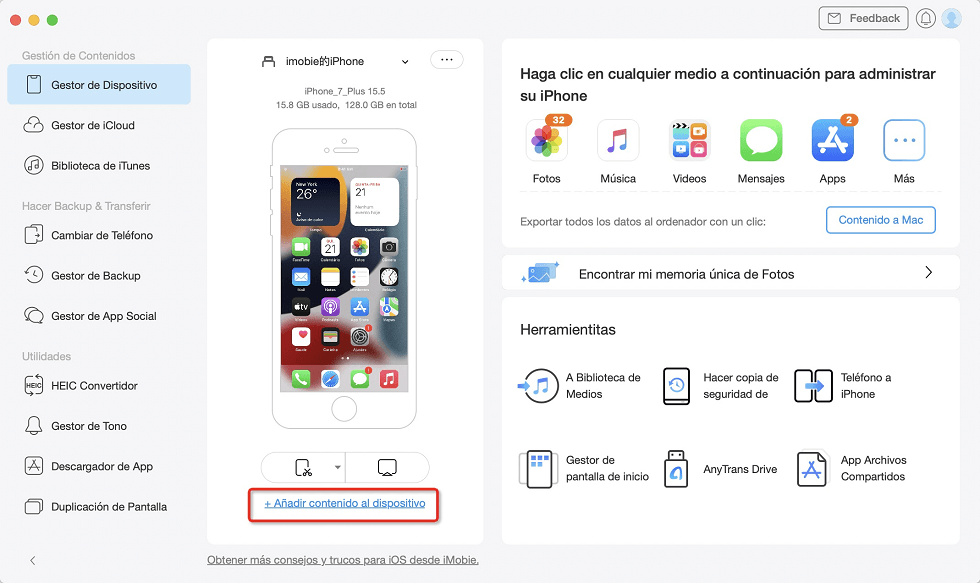
Haz clic para añadir para pasar música de Mac a iPhone
Paso 5: Luego, selecciona las canciones que quieres pasar a iPhone y toca la opción Abrir para continuar. Espera un momento, puedes escuchar las músicas en tu iPhone
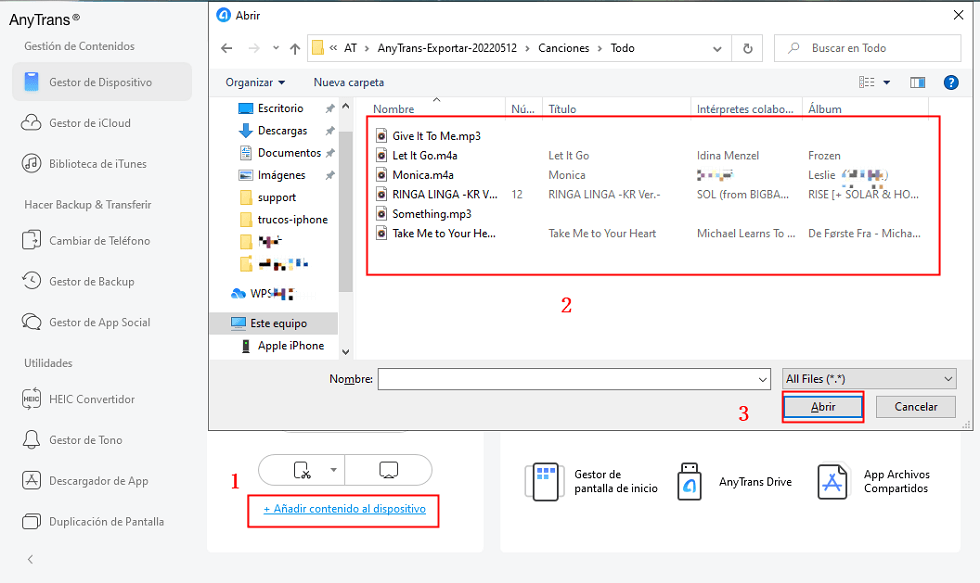
Puedes pasar música de Mac a iPhone
Otras funciones útiles de AnyTrans:
a) Exportar fotos y videos de iPhone por categoría
- Organiza de forma inteligente diferentes tipos de imágenes y vídeos y sepáralos en diferentes carpetas, impórtalos a tu PC con un solo clic.
b) Guardar o imprimir mensajes y archivos adjuntos
- Es fácil hacerlo con sólo pulsar un botón. Fotos, vídeos, música, grabaciones, pegatinas emoji/emoji/emoticon, etc. AnyTrans también cubre todos los archivos adjuntos.
c) Gestiona por lotes aplicaciones iOS desde tu ordenador
- Desplázate por todas tus aplicaciones y datos de aplicaciones con un solo clic, sin más descargas. Esto puede ahorrarte mucho tiempo, esfuerzo y ancho de banda.
d) Transferir el chat de WhatsApp a cualquier lugar
- AnyTrans mantiene todos tus chats y archivos adjuntos al alcance de la mano. Tanto si quieres migrarlos a un nuevo iPhone como si quieres hacer una copia de seguridad en caso de que ocurra algo, lo tienes a un solo clic.
Conclusión
Eso es todo sobre cómo pasar música de iPhone a Mac 0 pasar música de Mac a iPhone. Excepto de eso, AnyTrans tiene más funciones útilizadas, con que puedes manejar todos tus dispositivos iOS sin esfuerzo. Puedes descargarlo y prueba a tu mismo para encontrar más.
AnyTrans – Pasar música entre iPhone y Mac
- Transfiere más de 500 músicas del iPhone al ordenador en 5 MINUTOS.
- Transfiere 27 tipos de archivos, como contactos, chats, audios, videos, llamadas, etc. de iPhone a un Mac/PC u otro iDevice en minutos.
- No daña la música y se mantendrá en la calidad original.
Descargar para Windows100% limpio y seguro
Descargar para Mac100% limpio y seguro
Producto-relacionado preguntas? Contacta nuestro equipo de soporte para soluciones rápidas >






